Travailler à partir de la ligne de commande est amusant, rapide, sûr et c'est aussi une méthode recommandée pour apprendre Linux. Chaque jour, je passe tellement de temps sur tous les forums Linux, les sites Web populaires et les blogs à la recherche d'alternatives CLI aux applications GUI. Il y a quelque temps, j'ai écrit sur quelques outils de ligne de commande dignes d'être mentionnés tels que Translate Shell (un traducteur Google en ligne de commande), cmus (lecteur de musique en ligne de commande). Hier, je suis tombé sur un client Twitter en ligne de commande appelé "Twitter CLI" ou juste "t" . qui nous permet de tweeter depuis Terminal. C'est une application très cool que j'ai trouvée récemment. Dans ce bref tutoriel, voyons comment installer et utiliser l'outil de ligne de commande Twitter sous Linux.
Tweet depuis la ligne de commande sous Linux à l'aide de "Twitter CLI"
Installation
Tout d'abord, assurez-vous que Ruby est installé sur votre système.
Sur les systèmes basés sur DEB tels que Ubuntu, Linux Mint, la commande suivante installera Ruby :
$ sudo apt-get install ruby-dev
Sur les systèmes basés sur RPM tels que RHEL, Fedora, CentOS, exécutez :
$ sudo yum install ruby-devel
Ou,
$ sudo dnf install ruby-devel
Maintenant, installez 'Twitter CLI' twitter cli en utilisant la commande :
$ sudo gem install t
Cette commande installera l'outil 'Twitter CLI' avec toutes les dépendances.
Dépannage :
Juste au cas où vous auriez une erreur comme ci-dessous, vous devez ajouter ruby à votre variable PATH. Si ce n'est pas le cas, ignorez simplement cette partie et accédez à la Configuration ci-dessous.
WARNING: You don't have /home/sk/.gem/ruby/2.4.0/bin in your PATH, gem executables will not run. Successfully installed t-3.1.0 Parsing documentation for t-3.1.0 Done installing documentation for t after 1 seconds 1 gem installed
Dans mon cas, j'ai ajouté ce qui suit à mon PATH :
$ echo 'export PATH="$HOME/.gem/ruby/2.4.0/bin:$PATH"' >> ~/.bashrc
Pour mettre à jour les modifications PATH, exécutez :
$ source ~/.bashrc
Ensuite, installez 'Twitter' en utilisant la commande :
$ gem install t
Exemple de sortie :
Successfully installed t-3.1.0 Parsing documentation for t-3.1.0 Done installing documentation for t after 1 seconds 1 gem installed
Configuration
Avant de pouvoir utiliser t , vous devez d'abord enregistrer une application auprès de Twitter. Suivez simplement les étapes ci-dessous :
Connectez-vous au site de gestion des applications Twitter et cliquez sur "Créer une nouvelle application" .
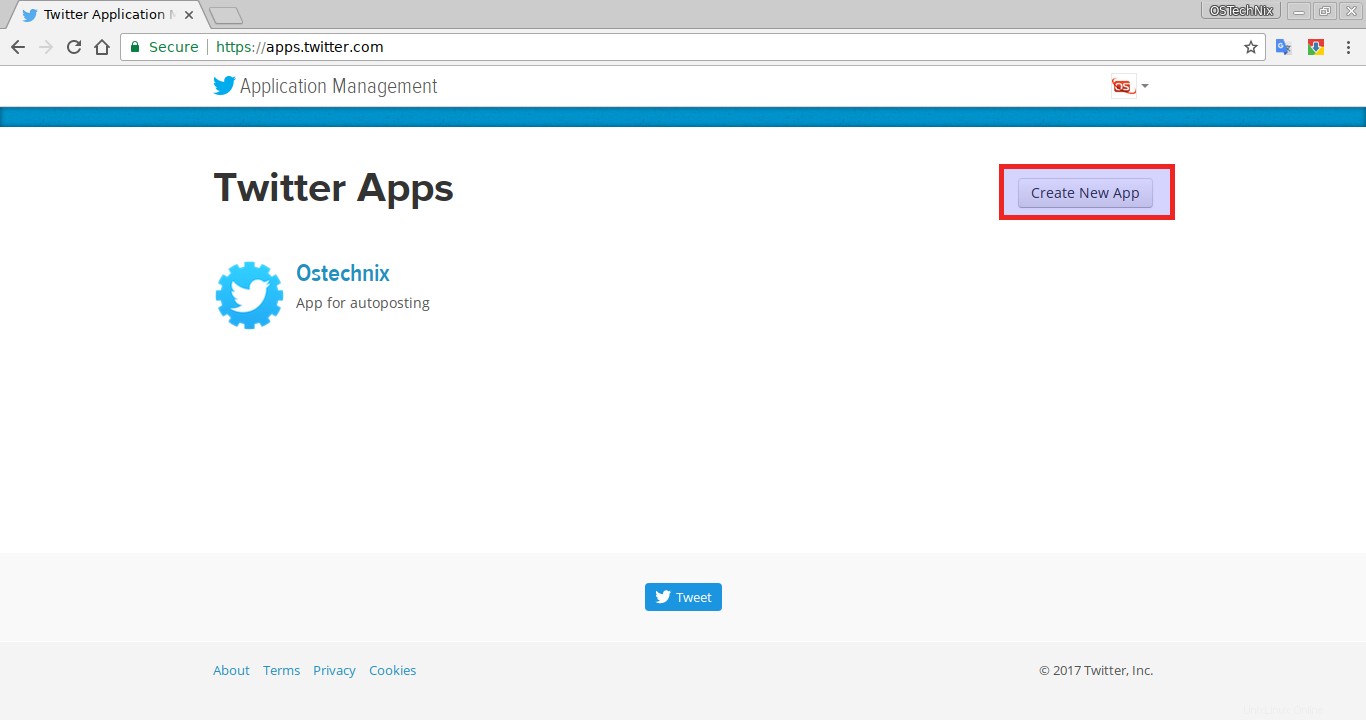
Remplissez les champs obligatoires et soumettez le formulaire. Veuillez noter que votre application doit avoir un nom unique. Ensuite, allez dans les Autorisations de votre application et modifiez le Paramètre d'accès à "Lire, écrire et accéder aux messages directs" . Un numéro de téléphone portable doit être associé à votre compte Twitter afin d'obtenir des privilèges d'écriture.
Accédez à l'onglet Clés et jetons d'accès pour afficher la clé client et secret que vous devrez copier et coller lorsque vous y serez invité.
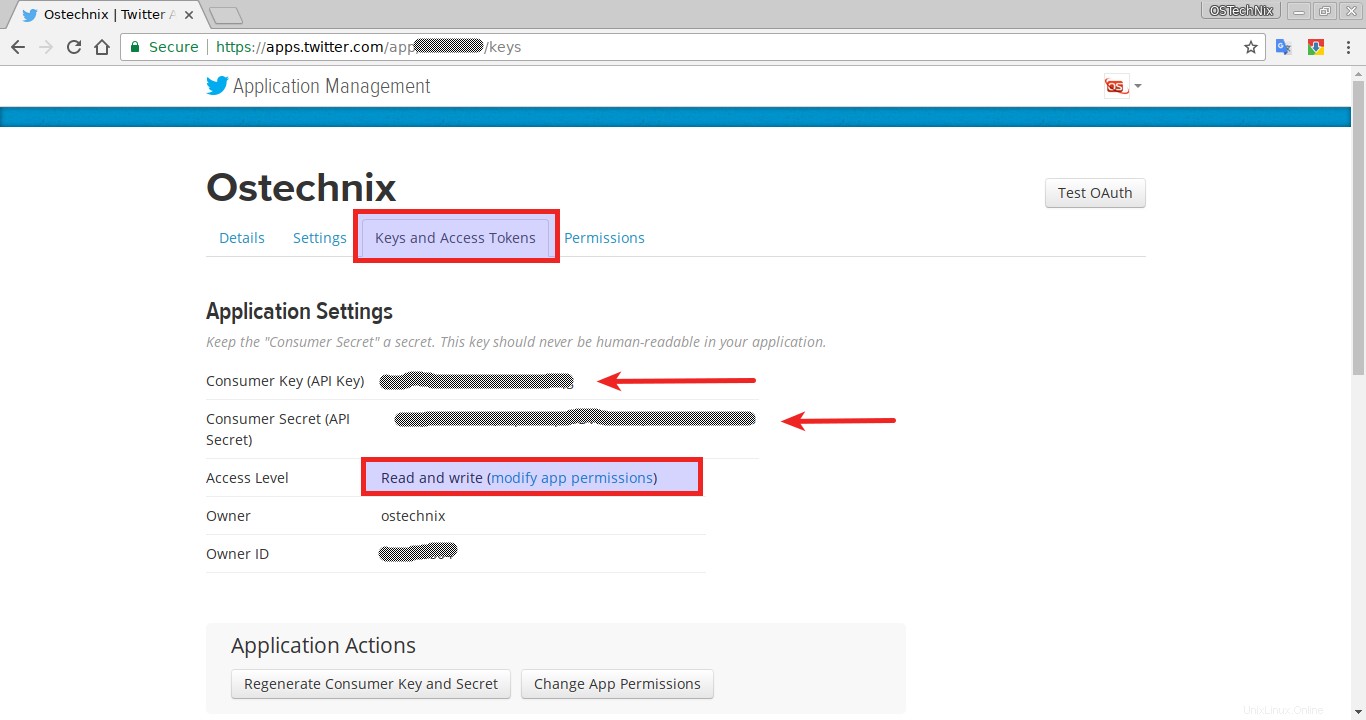
Nous avons installé "t" et nous avons créé et enregistré une application sur Twitter. Maintenant, nous devons autoriser cet outil avec notre compte Twitter. Pour ce faire, exécutez :
$ t authorize
Vous verrez une boîte de dialogue. Appuyez sur la touche ENTRÉE pour ouvrir le site des développeurs Twitter et copiez/collez la clé client et clés secrètes lorsque vous y êtes invité.
Enter your API key: Created new window in existing browser session. x6j835ha49d4XqBn06k6k Enter your API secret: lR9kDYt710xCteU91KLuz6dTyzA
Entrez la clé API et la clé secrète correctes de votre application et appuyez sur ENTRÉE. La prochaine page d'autorisation de l'application Twitter s'ouvrira. Cliquez sur "Autoriser l'application" pour continuer.
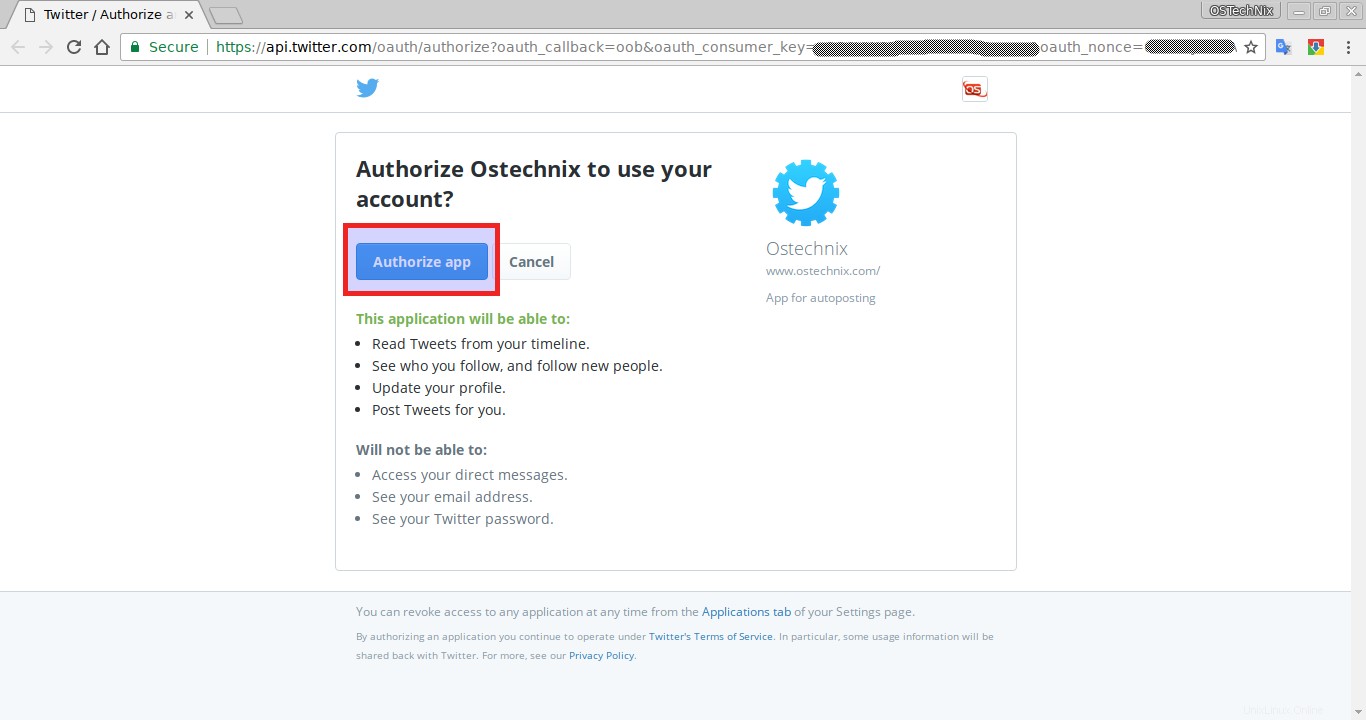
Dans la fenêtre suivante de votre navigateur, vous verrez un code PIN unique.
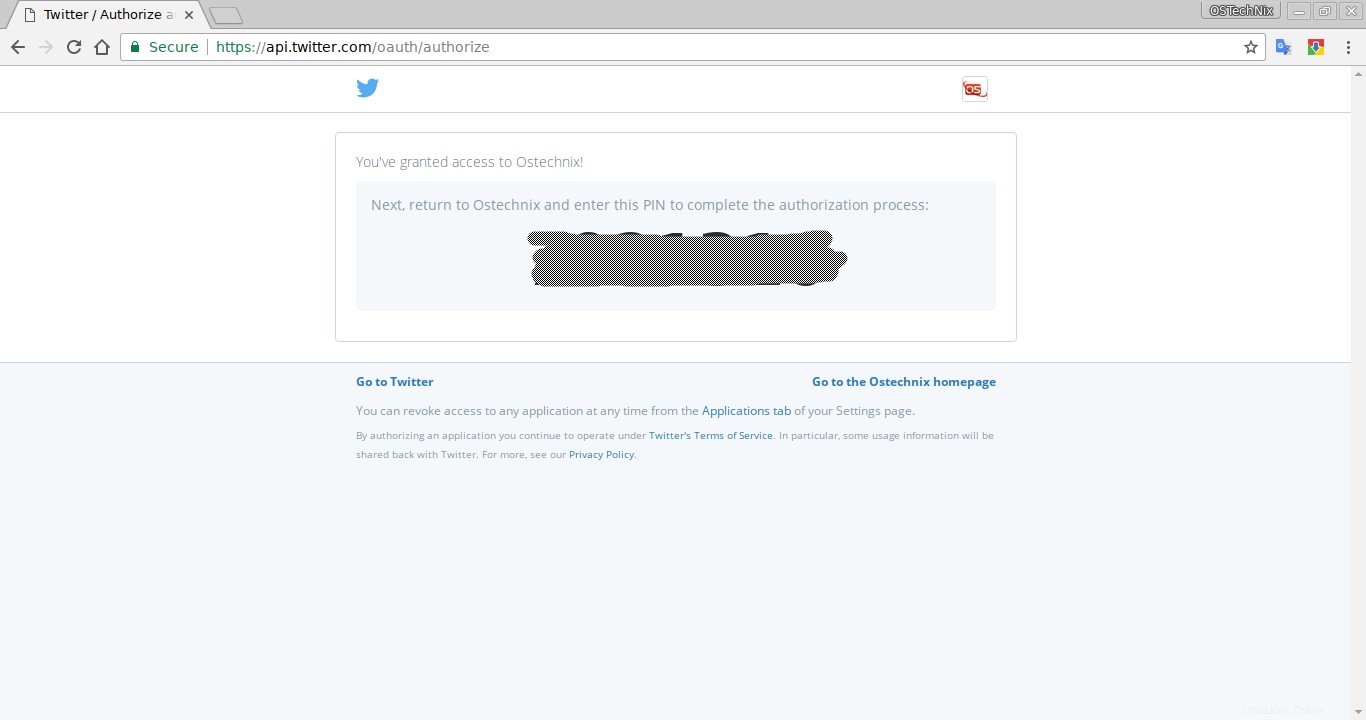
Vous devez copier ce code PIN et le coller dans l'invite du terminal :
Enter the supplied PIN: Created new window in existing browser session. XXXXXXX Authorization successful.
Si vous obtenez "Autorisation réussie." message, félicitations ! Vous avez configuré avec succès "t" avec votre compte Twitter. Pour autoriser plusieurs comptes, répétez simplement la dernière étape, en vous connectant à Twitter en tant qu'utilisateur différent.
Utilisation
Pour afficher la liste de tous les comptes que vous avez autorisés, exécutez :
$ t accounts
Exemple de sortie :
ostechnix x6j835ha49d4XqBn06k6k (active)
Comme vous le voyez ci-dessus, je n'ai qu'un seul compte Twitter autorisé. Si vous avez autorisé plusieurs comptes, le dernier compte autorisé sera défini comme actif.
Pour définir un autre compte comme actif, il suffit de mentionner le nom d'utilisateur et sa clé client comme ci-dessous :
$ t set active senthil HKi8DfW1IlPw
Toutes les informations de compte autorisées seront stockées dans un fichier appelé YAML dans ~/.trc dossier. Vous pouvez afficher les détails des comptes à tout moment en utilisant la commande :
$ cat ~/.trc
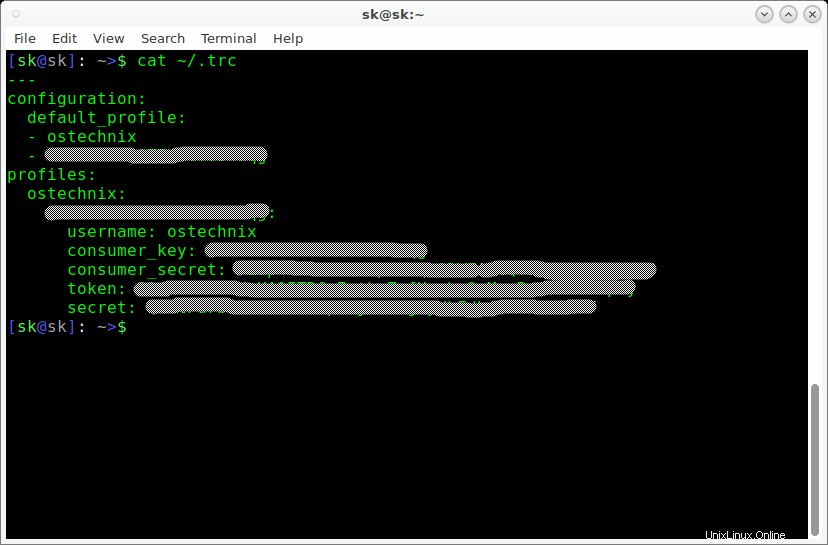
Tweetons maintenant depuis la ligne de commande.
Pour ce faire, exécutez simplement :
$ t update "Don't go around saying the world owes you a living. The world owes you nothing. It was here first"
Exemple de sortie :
Tweet posted by @ostechnix. Run `t delete status 841278688738009088` to delete.
Maintenant, ouvrez votre compte Twitter et vérifiez si le tweet a été publié ou non.
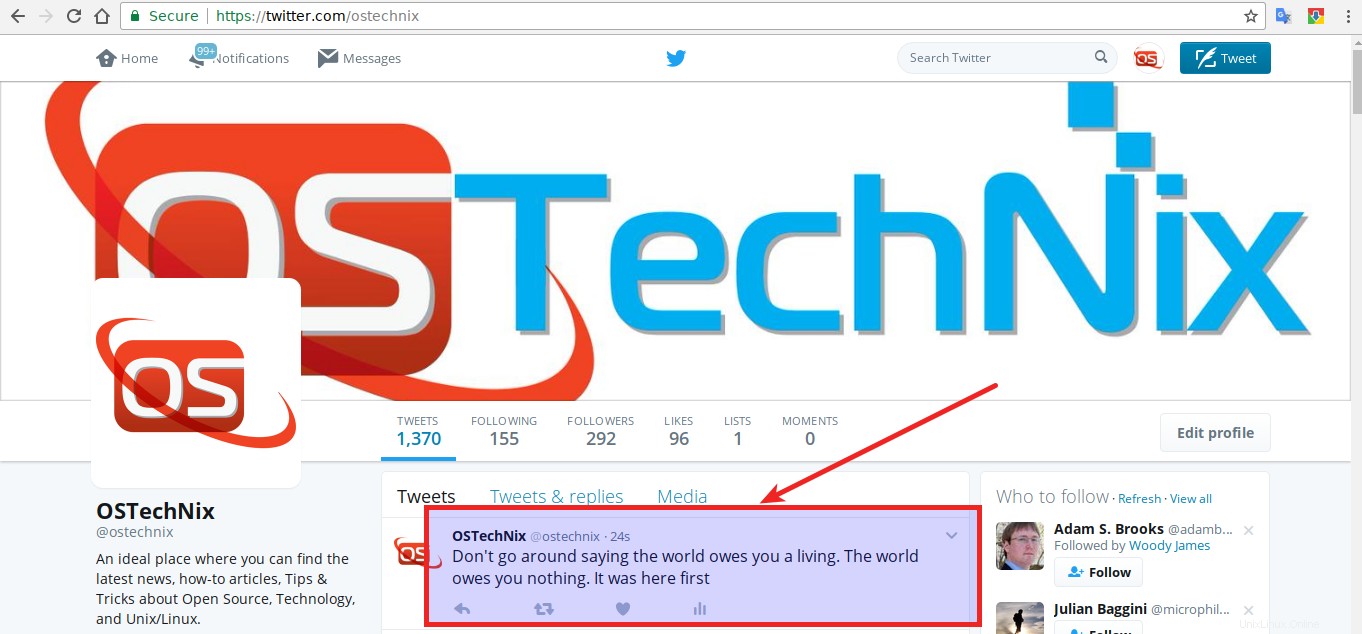
Le voilà. Je viens de tweeter une citation de Mark Twain depuis la ligne de commande. Cool, n'est-ce pas ?
La beauté de cet outil est qu'il affichera comment supprimer votre dernier tweet du résultat lui-même. Pour supprimer le tweet ci-dessus, j'ai exécuté la commande suivante :
$ t delete status 841278688738009088
Il vous demandera une confirmation. Tapez simplement "y" et appuyez sur ENTRÉE pour supprimer le tweet.
Are you sure you want to permanently delete @ostechnix's status: "Don't go around saying the world owes you a living. The world owes you nothing. It was here first"? [y/N] y @ostechnix deleted the Tweet: "Don't go around saying the world owes you a living. The world owes you nothing. It was here first"
C'est aussi simple que cela.
Pour inclure des caractères spéciaux dans votre tweet, entourez-le simplement de guillemets simples au lieu de guillemets doubles, afin que ces caractères ne soient pas interprétés par votre shell. Si vous utilisez des guillemets simples, votre Tweet ne peut évidemment pas contenir d'apostrophes à moins que vous ne les préfixiez avec une barre oblique inverse \ :Regardez l'exemple suivant :
$ t update 'I\'m tweeting from the command line. Isn\'t that special?'
Nous savons maintenant comment publier un tweet et comment le supprimer. Vous pouvez voir les détails complets d'un utilisateur Twitter. C'est simple! Si vous connaissez le nom d'utilisateur Twitter d'une personne, vous pouvez afficher les détails de son compte à l'aide de la commande :
$ t whois @ostechnix
Exemple de sortie :
ID XXXXXXX Since Nov 11 2010 (6 years ago) Last update How To Fix “job for netctl service failed” Error In Arch Linux https://t.co/Mt2imXV3WU (3 hours ago) Screen name @ostechnix Name OSTechNix Tweets 1,369 Favorites 96 Listed 15 Following 155 Followers 292 Bio An ideal place where you can find the latest news, how-to articles, Tips & Tricks about Open Source, Technology, and Unix/Linux. Location India URL https://ostechnix.com/
Cool, ouais ?
Pour afficher les statistiques d'un utilisateur, exécutez :
$ t users -l @ostechnix
Vous pouvez également afficher les statistiques de plusieurs utilisateurs comme ci-dessous :
$ t users -l @ostechnix @sk
Pour suivre un utilisateur :
$ t follow @ostechnix
Pour suivre plusieurs utilisateurs :
$ t follow @ostechnix @sk
Listez tous vos amis, en format long, classés par nombre d'abonnés :
$ t friends -l --sort=followers
Dressez la liste de tous vos leaders (les personnes que vous suivez et qui ne vous suivent pas en retour) :
$ t leaders -l --sort=followers
Couper le son de toutes les personnes que vous suivez :
$ t followings | xargs t mute
Ne plus suivre tous ceux que vous suivez et qui ne vous suivent pas en retour :
$ t leaders | xargs t unfollow
Favorisez les 10 derniers tweets qui vous mentionnent :
$ t mentions -n 10 -l | awk '{print $1}' | xargs t favorite Pour commencer à diffuser votre chronologie, exécutez :
$ t stream timeline
Appuyez sur CTRL+C pour arrêter la diffusion.
Pour rechercher sur Twitter les 20 Tweets les plus récents correspondant à une requête spécifique :
$ t search all "Linux"
La commande ci-dessus listera les 20 tweets récents correspondant à une requête "Linux".
Recherchez les Tweets que vous avez ajoutés à vos favoris et qui correspondent à une requête spécifique :
$ t search favorites "Linux"
Rechercher des Tweets vous mentionnant qui correspondent à une requête spécifique :
$ t search mentions "Linux"
Il y a plus d'options, mais cela suffit pour démarrer avec Twitter à partir de la ligne de commande.
Pour afficher la liste complète des commandes disponibles, exécutez simplement :
$ t helpTélécharger - EBook gratuit :"Documentation Ubuntu :Guide du serveur Ubuntu 2014"
Conclusion
J'ai vraiment aimé tweeter depuis la ligne de commande. Cet utilitaire est vraiment rapide et utile pour ceux qui utilisent la ligne de commande plus que l'environnement graphique. Essayez-le, vous ne serez pas déçu.
Eh bien, je vous laisse vous familiariser avec cet outil utile. J'irai trouver plus d'alternatives CLI aux applications GUI populaires et les publierai ici de temps en temps. Alors, abonnez-vous et ajoutez notre site Web à vos favoris pour obtenir des mises à jour quotidiennes sur les sujets liés à l'open source, à la technologie, à Linux et à Unix.
Santé !